您的互聯網是否因連接問題而讓您感到沮喪?您是否希望重啟您的 AT&T U-verse 以啟動它?不要擔心;你可以很容易地做到這一點。
快速回答
要重新啟動你的 AT&T U-verse 路由器,請登錄到“AT$T Smart Home Manager” 網站 使用您的憑據。點擊“網絡”。選擇“家庭網絡硬件”。選擇“Wi-Fi 網關”,然後點擊“重新啟動”。再次點擊“重新啟動”以確認您的操作。
為了簡化操作,我們花時間編寫了一份全面的分步指南,以幫助您通過簡單的說明重啟 AT&T U-verse 路由器。
 目錄
目錄
重啟 AT&T U-Verse 路由器
如果您不知道如何重啟 AT&T U-verse 路由器,我們以下 2 個簡單的分步方法將幫助您快速完成此過程。
方法 #1:手動重啟
要手動重啟您的 AT&T U-verse 路由器,請按照以下步驟操作。
斷開路由器電源線與電源開關的連接.如果您是 DSL 用戶,請取出內部備用電池並拔下電話線。等待 20-30 秒,然後將路由器的電源線插回主牆上。 重新連接內部備用電池並插入DSL 線。 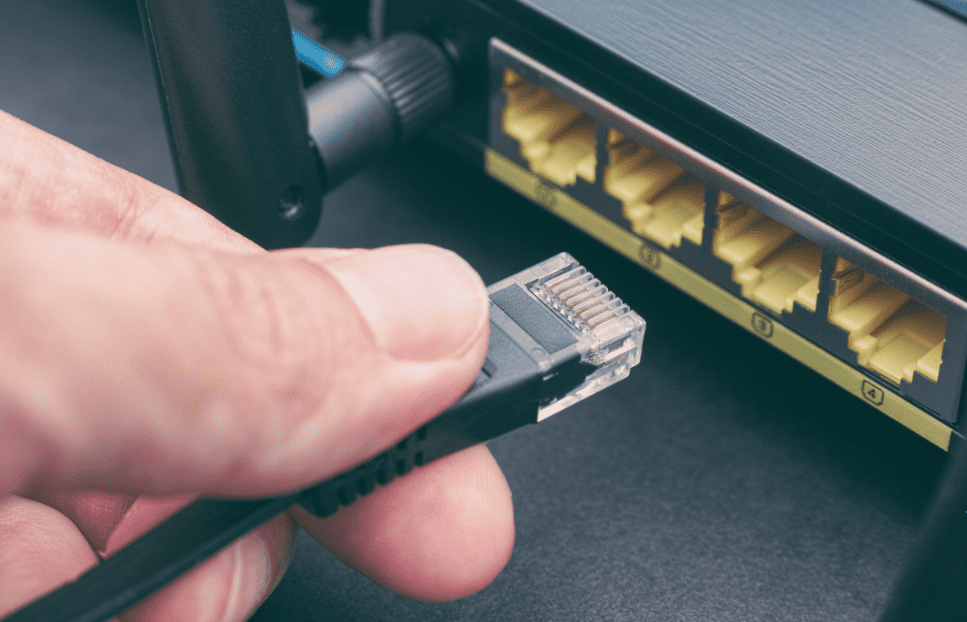
等待幾分鐘後寬帶燈變為綠色,表示路由器重啟成功!
請確保您只等待20秒插上一切又回來了。如果超過該時間,您可能會丟失網絡設置,因為您的路由器可能會重置為默認設置。
方法#2:使用智能家居管理器
按照這些步驟使用智能家居管理器重啟您的 AT&T U-verse 路由器。
在您的台式電腦或筆記本電腦上啟動您選擇的網絡瀏覽器 .前往“AT&T Smart Home Manager“網站並使用您的憑據登錄到網絡面板。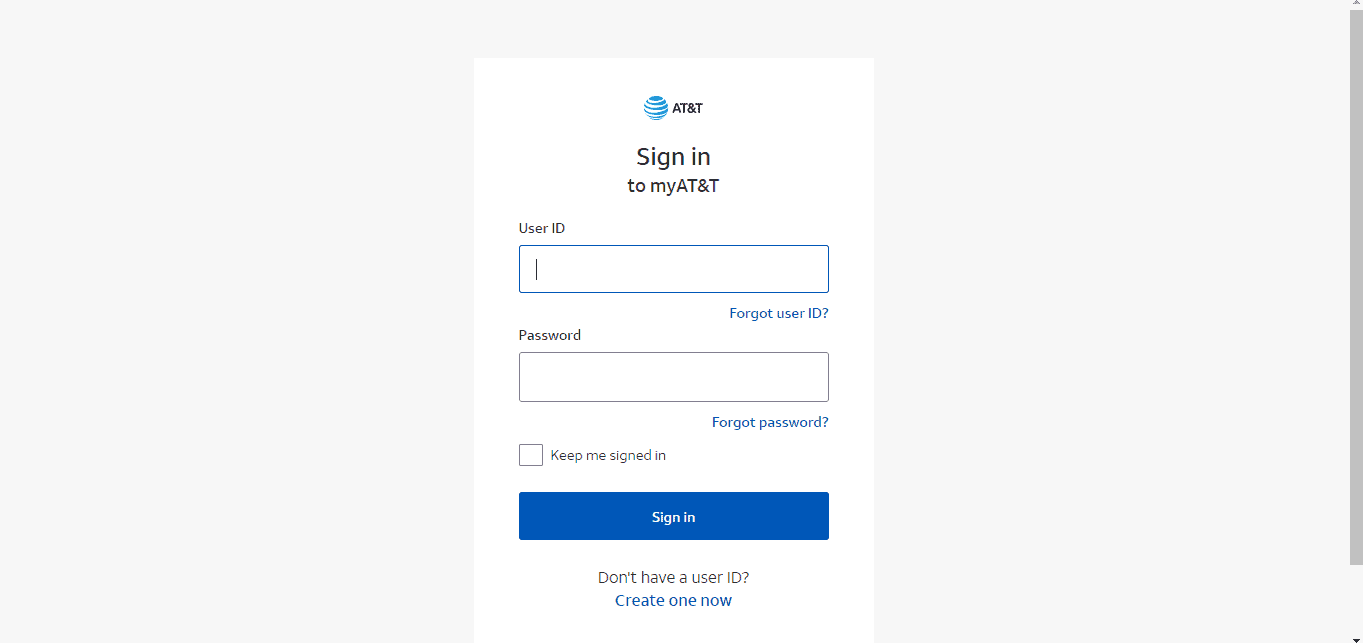 點擊“網絡”。選擇“家庭網絡硬件”。選擇“Wi-Fi 網關”並點擊“重啟”。就是這樣!
點擊“網絡”。選擇“家庭網絡硬件”。選擇“Wi-Fi 網關”並點擊“重啟”。就是這樣!
再次點擊“重啟”確認您的決定,您的路由器將成功重啟!
請記住
在訪問 AT&T Smart Home Manager 之前,請確保您的路由器與 Smart Home Manager 兼容。
重置您的 AT&T U-Verse 路由器
如果您在重啟 AT&T U-verse 路由器後仍然遇到互聯網問題,按照以下步驟重置它。
在路由器的電源輸入附近找到“重置”按鈕。
按住按鈕接下來 4 秒。鬆開按鈕並等待燈變為綠色。
不要按住重置按鈕超過 10 秒,因為這可能會將您的設備恢復為出廠設置。
優化您的 AT&T 互聯網連接
嘗試我們的以下修復來優化您的 AT&T U-verse 路由器連接以避免頻繁重啟。
方法#1:斷開連接的設備
取決於互聯網包,您可以連接多個設備。超過該限制可能會導致緩慢的互聯網和連接問題。
要解決此問題,請登錄AT&T Smart Home Manager 網站並查看設備數量鏈接到您的路由器.接下來,斷開您不經常使用的那些,看看您是否注意到網絡服務有任何改善。
方法#2:改善 Wi-Fi 信號
有時,來自路由器的 Wi-Fi 信號無法到達您附近的特定區域,導致許多問題可能會讓您認為設備或路由器本身有問題。
嘗試將您的設備放在路由器附近以排除這種可能性。如果情況有所改善,請購買室內外置 Wi-Fi 天線以增加信號範圍。
方法#3:更改或升級設備
您與 AT&T U-verse 路由器一起使用的設備的型號非常重要交易。在舊操作系統上運行的過時的手機或計算機通常會導致 Wi-Fi 信號接收不良和網速緩慢問題。
隨著較新的智能手機和計算機可以連接到更高的互聯網速度,您可能是時候購買新設備或升級現有設備了。
總結
在本指南中,我們討論瞭如何重新啟動AT&T U-verse 路由器。我們還討論了重置路由器並詳細闡述了一些建議以優化您的互聯網連接。
希望您的問題在本文中得到解答,現在您可以享受 AT&T 提供的不間斷互聯網服務。
常見問題解答
為什麼我的 AT&T Internet 路由器總是斷開連接?
路由器連接中斷的原因有多種。這通常是因為您的Wi-Fi 路由器可能已過時或存在內部硬件問題。您可以通過聯繫 AT&T 客戶幫助熱線 解決此問題,以便他們盡快更換您的設備。
我的 AT&T 路由器上的“WPS”按鈕有什麼作用?
WPS 代表“Wi-Fi Protected Setup”,用於將支持 WPS 的設備連接到路由器無需輸入密碼。您可以通過按下設備上的 WPS 按鈕並同時連接支持 WPS 的設備上的 Wi-Fi 輕鬆實現。